TeamViewer Remote is a remote access software that allows users to connect to another computer from anywhere in the world.
On this page, you’ll learn how to set up your devices as well as how to connect to remote devices and users.
Do you use a licensed version of TeamViewer Remote?
If you purchased a TeamViewer Remote license, please activate it by following the instructions in the respective license activation article.
If you are using the free version of TeamViewer Remote, you can skip this step.
Get started with TeamViewer Remote in two easy steps
Create an account
An account is required to use TeamViewer Remote. Using an account allows you to manage your devices and contacts centrally. How to create an account.
Set up Two-Factor Authentication
Protect your TeamViewer account from unauthorized access with an additional security code. How to set up Two-Factor Authentication.
TeamViewer Remote
Start a remote session with another person
How to create a remote session
- Open TeamViewer Remote.
- Navigate to the Remote Support tab.
- Click on Create a session.
- Enter a session name.
- Share the session with the participant.
- Click on Save.
- Alternatively, by clicking on the copy icon, you can also share the session by:
- Sharing the session code
- Sending an invitation text, including the session link
- Sharing the session via WhatsApp
- Sharing the session link
How to join a remote session
- Select the option that applies to you and start the session accordingly.
- If the expert sent you a session link, open the link in your browser.
- If the expert sent you an email, open the e-mail and click on Join session.
TeamViewer 13 настройка и подключение. Доступно и понятно, последняя версия 2018
2. You will be prompted to join the session.
- If you haven’t TeamViewer Remote (full version) installed:
- Click For Windows or For macOS, depending on which operating system you use. TeamViewer QuickSupport will be downloaded. Once the download has finished, open TeamViewer QuickSupport, accept the terms and conditions, and click Continue.
- If you have TeamViewer Remote (full version) installed, click Open.
How to start a remote session
- A pop-up will inform the expert that the participant has joined the session. To start the remote session, the expert must click on Start a session.
- The participant will be prompted to accept or decline the remote session. To establish the remote session, the participant must click Join.
Do you want to access a remote device?
How to install TeamViewer Host on the remote device
- Connect to the remote device by starting a session using QuickSupport. Please see the full instructions here.
- In the remote session toolbar, click Files https://www.teamviewer.com/ru/%D0%B4%D0%BE%D0%BA%D1%83%D0%BC%D0%B5%D0%BD%D1%82%D1%8B/?p=291″ target=»_blank»]www.teamviewer.com[/mask_link]
Как пользоваться TeamViewer
Как пользоваться TeamViewer

Знакома ли Вам ситуация, когда друг просит помочь с компьютером, а Вас нет рядом? Это никогда не было проблемой, ведь можно удалённо подключиться к другому рабочему столу, т.е. работать на чужом компьютере так, как-будто Вы сидите за ним. Было создано много программ, например такие как Remote Administrator или Dameware Mini Remote Control, но самая удобная для обычных пользователей это TeamViewer.
Чтобы воспользоваться ей, не надо быть сисадмином или обладать какими-то особыми компьютерными знаниями. Всё что надо – установить программу и сообщить удалённому помощнику некоторые данные. Рассмотрим, как пользоваться TeamViewer.
Как всё работает
- Специальная программа TeamViewer устанавливается на оба компьютера: управляемый (удалённый) и компьютер помощника.
- Пользователь удалённого компьютера сообщает свой номер и пароль.
- Помощник указывает в программе эти данные и подключается к удалённому компьютеру.
Установка программы TeamViewer
Загрузите последнюю версию программы на официальном сайте.
Программа полностью на русском языке и бесплатная для домашнего использования. При установке на управляемый компьютер поставьте переключатели как на скриншоте:

Если управлять своим компьютером не требуется, т.е. если программа Вам нужна только для подключения к другим рабочим столам, то выберите «Установить» или «Только запустить», так безопаснее.
После копирования файлов, программа запустит небольшой мастер по настройке:

На следующем шаге надо задать имя компьютера на английском языке (или оставить то, что уже введено в поле, если оно на английском) и пароль:

Чтобы дать доступ к своему компьютеру один или несколько раз, на следующем шаге отказываемся от регистрации и продолжаем:

В принципе всё, установка закончена, и на последнем шаге мастер покажет ваш личный номер в системе:

Запоминать его не нужно, его видно из главного окна программы.
Управление удалённым компьютером
Итак, программа установлена, и теперь помощник может подключиться к Вашему компьютеру. Для этого сообщите ему «Ваш ID» и случайный пароль из главного окна:

От Вас больше никаких действий не требуется.
В свою очередь, помощник в этой же программе, но на своём компьютере, вбивает в правую часть окна программы IDпароль и нажимает «Подключиться к партнёру». Я надеюсь, Вам понятно, как пользоваться TeamViewer.
Источник: samsebeadmin.ru
Как пользоваться программой TeamViewer
Нет ничего проще, чем работать в TeamViewer – это универсальная платформа, которой пользуются тысячи специалистов и владельцев домашних ПК! Программа позволяет людям, находящимся в разных точках планеты, решать общие задачи, взаимодействуя в режимах реального времени. Просмотр рабочих зон и связь также осуществляются онлайн.
Установка и регистрация
Программа распространяется в виде файла с расширением exe. Кликните по загрузчику и запустите инсталляцию, указав все необходимые параметры. Дождитесь завершения установки. Запустите программу с помощью ярлыка на рабочем столе.
Создайте аккаунт – выберите вкладку Вход в систему в меню слева и нажмите кнопку Зарегистрироваться.
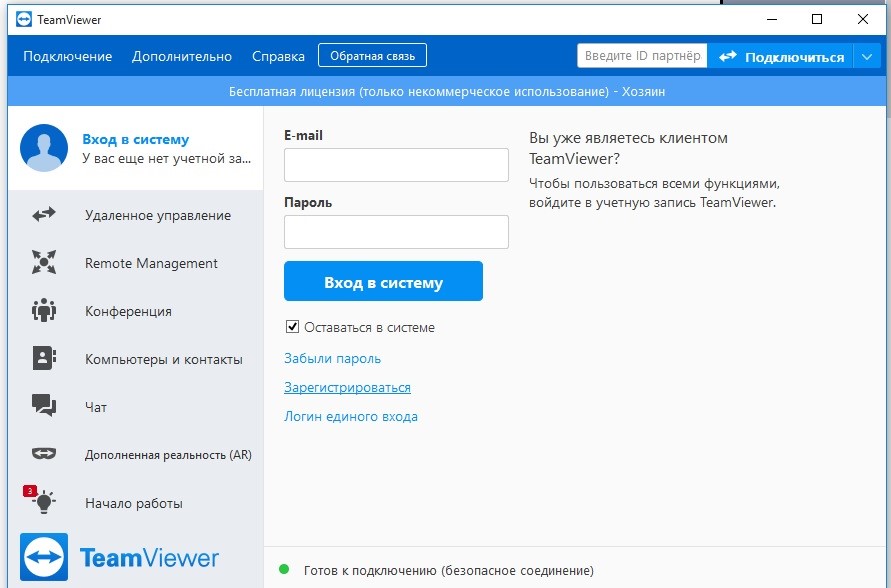
В запустившемся окне, укажите имя пользователя, пароль, электронный почтовый адрес и другие данные. Создав учетную запись, выполните вход в систему.
Как пользоваться программой
Обычно на вкладке меню Компьютеры и контакты представлены адреса коллег пользователя, с которыми тот решает общие задачи. Вкладка Чат представляет собой мессенджер.

Вы можете запустить конференцию самостоятельно или присоединиться к уже запущенному сеансу. Возможности TeamViewer позволяют установить связь по аудиоканалу, видеоконференцию и запустить режим просмотра экрана. При создании телефонного сеанса программа автоматически генерируется номер и PIN-код – эти данные необходимы другим пользователям для подключения. Создатель конференции может сразу же разослать приглашения, нажав специальную кнопку.
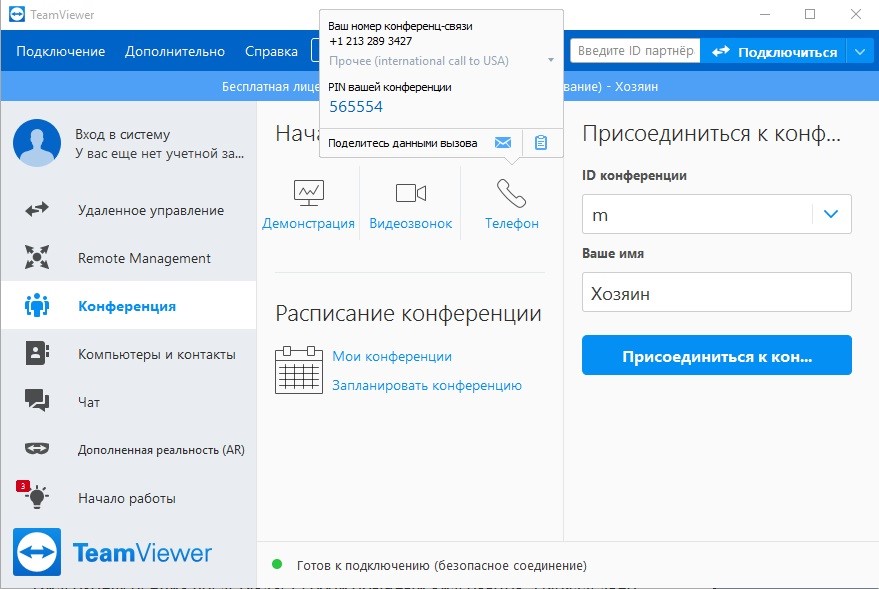
Видеоконференция представляет собой обычный видеовызов. Параллельно подключенные участники могут общаться по аудиоканалу и в текстовом чате. Специально для удобства пользователей разработчиками предусмотрен встроенный планировщик конференций. Участники, подключенные к одному сеансу, отображаются в специальном окне.
Режим демонстрации позволяет выбрать область экрана или рабочее окно определенного приложения, которое будут видеть пользователи, подключившиеся к конференции.
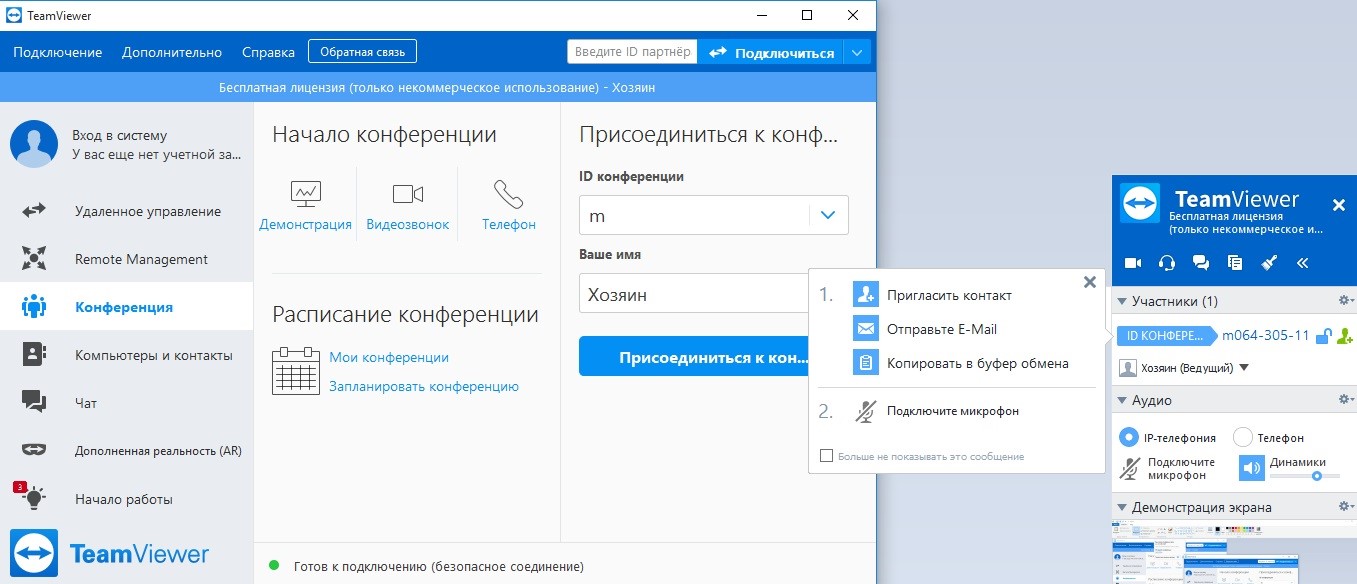
В TeamViewer предусмотрена возможность выбирать оптимальное качество видео. Во всех режимах конференции пользователи могут обмениваться данными и скачивать их на жесткий диск. Отправленная информация сохраняется в специальном разделе и остается доступной для просмотра.
Меню и функционал
В правом верхнем углу экрана TeamViewer находится поле для ввода ID пользователя, справа от которого размещена кнопка Подключиться. Также присоединение к конференции возможно через соответствующий пункт меню. Через раздел Дополнительно открывается доступ к опциям, данным лицензии, файлам журнала и другой информации.
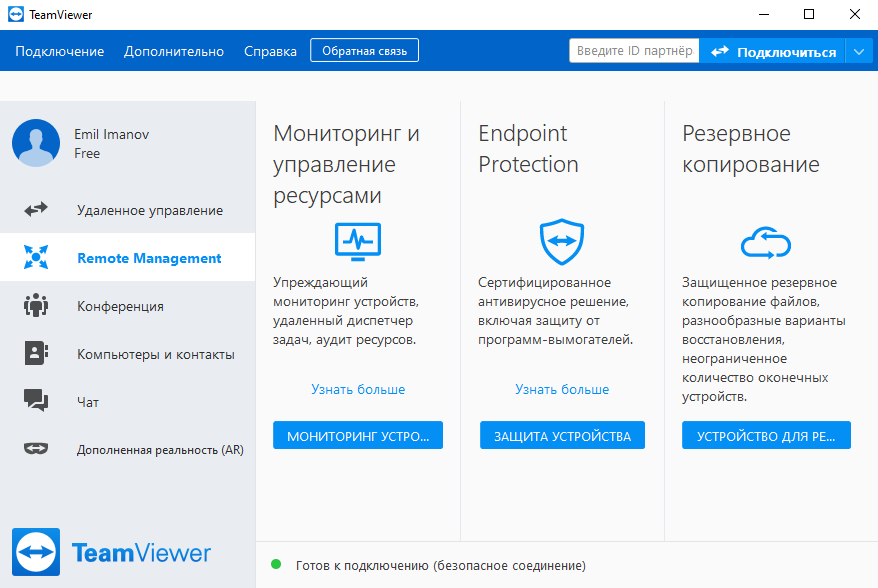
Возможно, вас интересует как пользоваться Тимвивер и другая справочная информация? Загляните в меню Справка – здесь описаны все возможности программы и нюансы работы.
При возникновении технических проблем обратитесь в службу поддержки – нажмите кнопку Обратная связь и изложите детали.
Преимущества TeamViewer
Благодаря обеспечению возможности для большого количества пользователей одновременно работать над одним проектом (файлом), программа TeamViewer стала одним из самых популярных решений среди специалистов и частных лиц. Кроме того, пользователи выбирают Тимвьювер за ряд преимуществ:
• защиту передачи данных;
• низкие требования с системным ресурсам ПК;
• удобный и понятный интерфейс;
• интеграция с различными приложениями, в том числе популярными офисными программами;
• поддержку русского языка;
• совместимость с различными версиями операционных систем Windows и Ubuntu.
Программа TeamViewer является уникальным инструментом для решения профессиональных и других задач. Пользоваться клиентом сможет любой пользователь, в том числи и начинающие. Базовая некоммерческая лицензия является бесплатной.
Доступ к ПК со смартфона
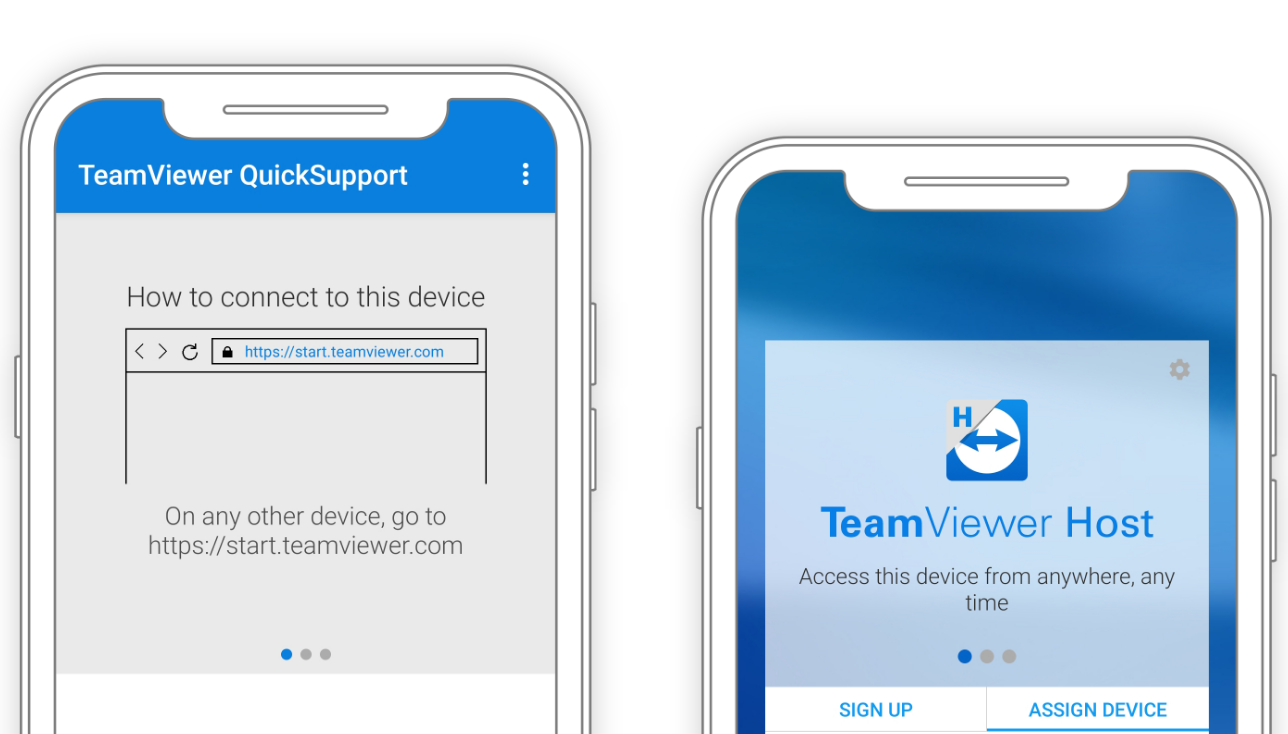
Для подключения к конференции не обязательно пользоваться ПК. Стандартная версия программы полностью совместима с мобильными, разработанными для Android и iOS, которые можно скачать в AppStore и PlayMarket. Подключения осуществляется по ID и паролю.
Программа должна быть запущена на ПК и смартфоне. ID клиента, установленного на мобильном телефоне, необходимо внести в список доверенных контактов. В версии программы для смартфонов пользователям доступен полный спектр основных возможностей.
Удаление TeamViewer
Возможно, по каким-то причинам вы захотите деинсталлировать программу – в этом случае воспользуйтесь инструкцией, приведенной ниже. Простая схема включает в себя 8 шагов:
• перейдите в настройки программы;
• нажмите кнопку Удалить файлы конфигурации, которая находится в нижней части окна;
• нажмите кнопку удалить;
• запустите панель управления и выберите меню Установка и удаление программ;
• найдите в списке установленного софта ярлык TeamViewer и нажмите кнопку Удалить;
• следуйте простым инструкциям и дождитесь завершения деинсталляции.
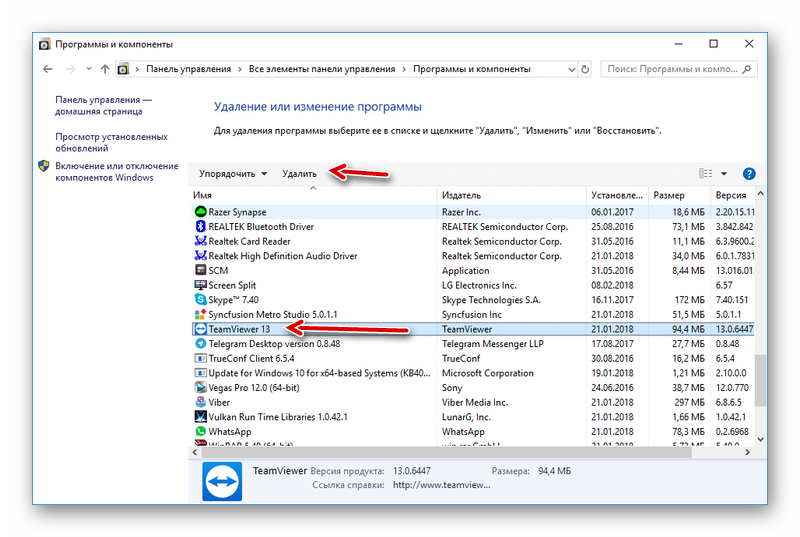
После удаления программы рекомендуется перезагрузить компьютер. Процесс деинсталляции не представляет собой ничего сложного – с этой задачей без проблем справится даже новичок.
Источник: teamviewer.su